|


Mon site est protégé, il est sous

Vous trouverez vos réalisations en cliquant ci-dessous

Merci également à mes traductrices pour leur rapidité et leur travail
LisaT
 |
Lisette |
Evalynda |
Moi Même |
 |
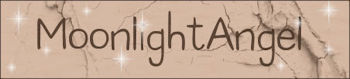 |
 |
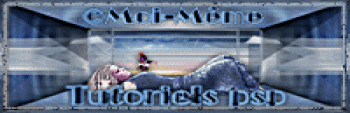 |

Ce tutoriel a été réalisé avec PSP 2020
mais peut être réalisé avec des versions antérieures
Ce tutoriel est ma propriété, il est interdit de le copier ou de le distribuer sur le Net sans mon autorisation écrite.
De même il est interdit de vous approprier les tubes en effaçant le watermark du matériel, respectons le travail des tubeuses sans qui nous ne pourrions pas créer des tutoriels

Filtres Utilisés :
Filter Factory Gallery H/Alias Blur
Simple/Diamonds et 4 way average
Cybia/Screenworks/Pin Hole
Ulimited/Paper textures/Papier Kasy 1
Nik Software/Fog
AAA Frame/Foto Frame

Matériel :
1 misted paysage d'hiver
1 tube ayant pour théme Noël
1 misted de neige
1 déco Etoiles
1 bannière titre


La palette de couleurs est ci dessous

Matériel
ci-dessous cliquer



|